Join domain dilakukan agar komputer client bisa bergabung dengan group/ domain server. Fungsinya adalah agar komputer client bisa termanage dengan baik melalui komputer server.
1. Klik kanan My Computer → Properties → Computer Name → Change
2. Klik Domain → isikan domain server → OK
3. Di sini akan diminta Otorisasi atau izin bergabung ke domain server, dan isikan administrator dan password administratornya → OK.
4. Tunggu sampai muncul pesan Welcome, setelah itu klik OK, dan Restart komputer
5. Setelah komputer di restart, akan ada tampilan login. Tekan tombol ctrl+alt+del
6. Klik option untuk melihat lebih detail.
7. Lalu isi username dan password menggunakan user yang dibuat di server, dan Logon to pilih Nama NetBIOS (TKJ) dan OK.
1. Klik kanan My Computer → Properties → Computer Name → Change
2. Klik Domain → isikan domain server → OK
3. Di sini akan diminta Otorisasi atau izin bergabung ke domain server, dan isikan administrator dan password administratornya → OK.
4. Tunggu sampai muncul pesan Welcome, setelah itu klik OK, dan Restart komputer
5. Setelah komputer di restart, akan ada tampilan login. Tekan tombol ctrl+alt+del
6. Klik option untuk melihat lebih detail.
7. Lalu isi username dan password menggunakan user yang dibuat di server, dan Logon to pilih Nama NetBIOS (TKJ) dan OK.







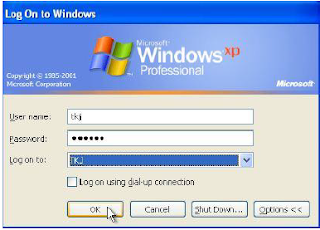
Comments
Post a Comment